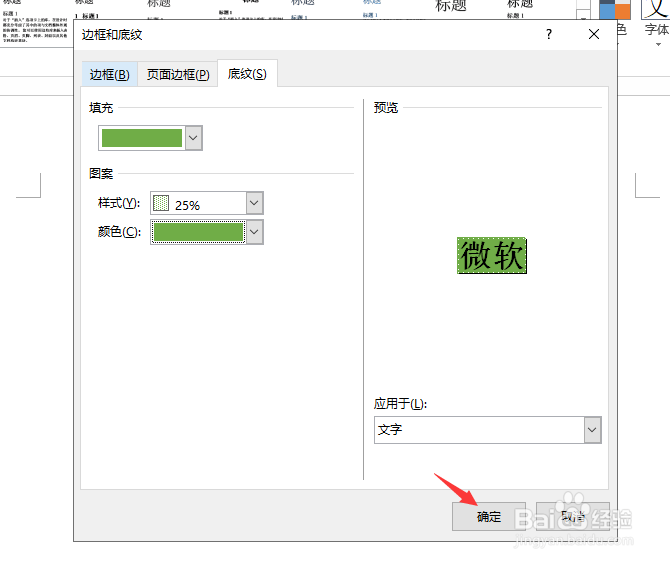1、打开word2013应用程序,单击“设计”选项卡中“页面边框”按钮。
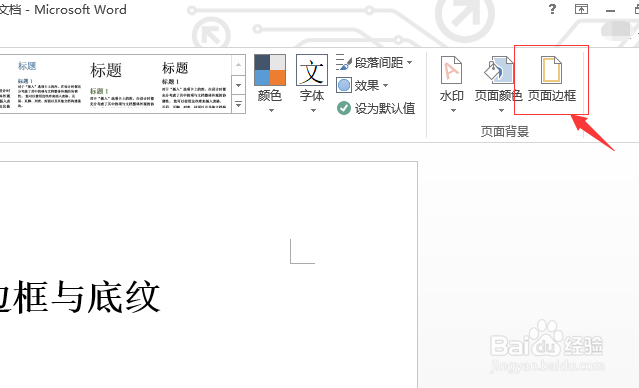
2、打开“边框与底纹”对话框,在“边框”选项卡的“设置”列表中选择“阴影”,在“样式”列表框中选择一种边框样式,在“颜色”下拉列表中选择一种颜色,在“应用于”下拉列表中选择“文字”。
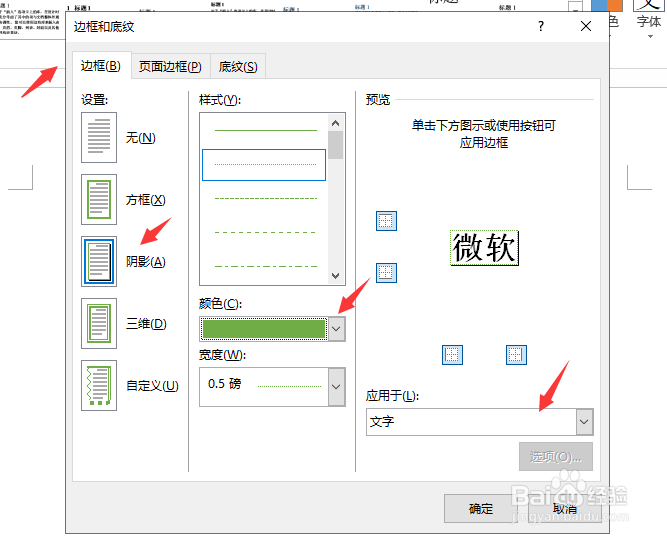
3、单击“确定”按钮,文档中的文字将如图显示。
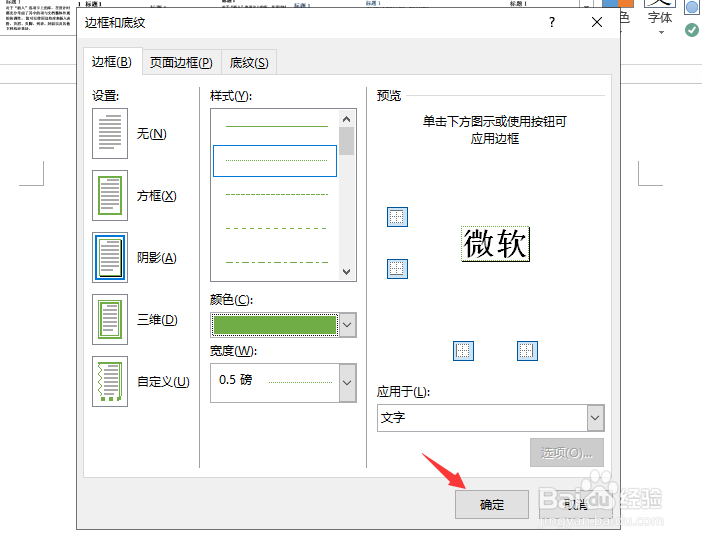
4、如果需要为文字添加底纹,可以在“边框和底纹”对话框中“底纹”选项卡的“填充”下拉列表中选择需要的颜色,并根据需要设置“图案”选项区中的“样式”和“颜色”,同样在“应用于”下拉列表中选择“文字”。
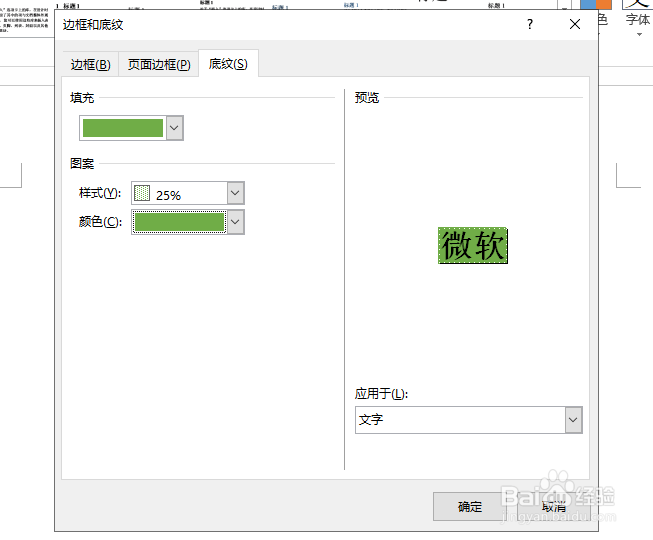
5、单击“确定”按钮返回文档中可以看到,需要突出显示的文字添加了边框和底纹的效果显示如图。